R语言 如何在插入数据到XLSX中时保留数字格式
在 R语言 中插入数据到xlsx文件时,保留数字格式是数据分析师面临的一个普遍问题。数字格式包括诸如货币、百分比、日期和时间等数据类型。丢失这些格式会导致混乱和难以理解数据。然而,通过正确的步骤和工具,可以在将数据插入xlsx文件时保留数字格式。
在这篇文章中,我们将讨论如何使用 openxlsx 软件包,在R编程语言中插入数据到xlsx文件时保留数字格式。我们将提供一个完全可执行的例子来演示实现这一目的所需的步骤。
与该主题相关的概念
- 数据框架。数据框架是R语言中的一种表格数据结构,它允许你以表格的形式存储和操作数据。你可以从头开始创建一个数据框架,或者使用 read.csv 或 read_excel 等函数从文件(例如CSV,xlsx)中读取数据到数据框架中。
- 软件包。包是R函数、数据和文档的集合,扩展了基本R系统的功能。要在你的R代码中使用一个包,你需要先用 install.packages 函数安装它,然后用 library 函数加载它。
- 写入xlsx文件。要在R中向xlsx文件写入数据,你可以使用几个提供这方面功能的包中的一个。一些例子包括 write_xlsx (来自writexl包), writeData (来自openxlsx包),以及 write.xlsx (来自xlsx包)。这些函数允许你指定要写的数据、文件的名称和其他各种选项,如工作表名称和列的格式。
- 数字格式。Excel中的数字格式允许你控制单元格中数字数据的外观。例如,你可以指定一个数字格式来显示具有一定数量小数点的数字或使用千位分隔符。在R中,你可以使用Excel风格的格式字符串来指定数字格式,比如 “#,##0 “用于显示带有千位分隔符的整数,或者 “#,##0.00 “用于显示带有两个小数位和千位分隔符的数字。
- 工作簿和工作表。一个Excel工作簿是一个包含一个或多个工作表(也称为工作表)的文件。工作表是一个单元格的网格,你可以用它来输入和组织数据。在R中向xlsx文件写入数据时,你可以创建一个新的工作簿并向其添加工作表,或者向工作簿中的现有工作表写入数据。
1.使用xlsx包
安装并加载xlsx包。这个包提供了必要的功能来读取和写入数据到一个Excel文件。这将创建一个有3行3列的数据框架。前两列包含数字,一列有小数,另一列没有,最后一列是日期。
install.packages("xlsx")
library(xlsx)
df <- data.frame(
decimal = c(1.23, 4.56, 7.89),
integer = c(123, 456, 789),
date = as.Date(c("2022-01-01",
"2022-02-01",
"2022-03-01"))
)
这将创建一个新的工作簿,并向其添加一个工作表。将数据框架写入工作表。这将把数据框架写入工作表。
wb <- createWorkbook()
CellStyle(wb)
sheet <- createSheet(wb, sheetName = "Sheet1")
addDataFrame(df, sheet)
这将保存该工作簿。
saveWorkbook(wb, "formatted_data.xlsx",
overwrite = TRUE)
输出
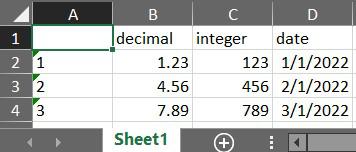
2.使用openxlsx软件包
使用openxlsx包,我们将设置工作表单元格的格式,如小数点后2位的百分比、整数和格式为yyyy-mm-dd的日期。安装并加载openxlsx软件包。创建一个数据框,其中包含你想要格式化的数字。
install.packages("openxlsx",
dependencies = TRUE,
type = "source")
library(openxlsx)
df <- data.frame(
number1 = c(1.234, 4.567, 7.890, 1.357),
number2 = c(123, 456, 789, 0123),
date = as.Date(c("2022-01-01", "2022-02-01",
"2022-03-01", "2022-04-01"))
)
在将数据框架写入工作表之前,我们使用 sprintf() 函数对number1列应用百分比格式。创建一个新的工作簿,添加一个工作表并将数据框架写入工作表。
dfnumber1 <- sprintf("%.2f%%", dfnumber1)
wb <- createWorkbook()
addWorksheet(wb, "Sheet1")
writeData(wb, "Sheet1", df)
为不同的格式创建样式。
percent_style <- createStyle(numFmt = "PERCENTAGE")
number_style <- createStyle(numFmt = "0")
date_style <- createStyle(numFmt = "DATE")
第6步:将样式应用到单元格中。使用 addStyle 函数将样式应用到适当的列中。我们 将行 参数设置为 2:nrow(df)+1 ,以正确格式化工作表的最后一行。
addStyle(wb, "Sheet1",
style = percent_style, rows = 2:nrow(df)+1,
cols = 1)
addStyle(wb, "Sheet1",
style = number_style, rows = 2:nrow(df)+1,
cols = 2)
addStyle(wb, "Sheet1",
style = date_style,rows = 2:nrow(df)+1,
cols = 3)
将工作簿保存为一个xlsx文件。
saveWorkbook(wb, "formatted_data.xlsx",
overwrite = TRUE)
输出
这段代码将正确格式化工作表中的数据,第一列是带有2位小数的百分比,第二列是整数,第三列是日期。
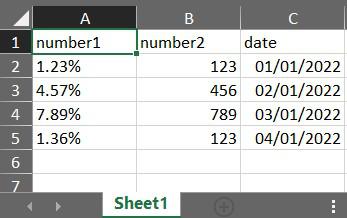
结语
在R语言中向xlsx文件插入数据时,保留数字格式对于数据的清晰和理解非常重要。有几种方法可以用来在R中向xlsx文件写入数据并保留数字格式。为此,一些最流行的包是 writexl, openxlsx, 和 xlsx。这些包中的每一个都提供了一些函数,允许你指定要写入的数据、文件的名称以及其他各种选项,如工作表名称和列的格式。你可以使用Excel风格的格式字符串来定义你想应用于数据的数字格式。
 极客教程
极客教程